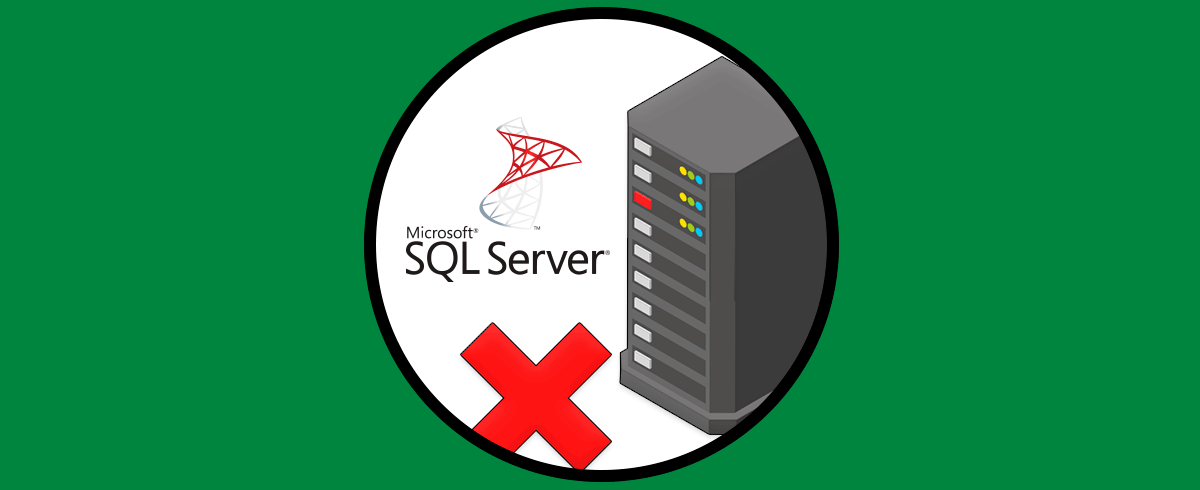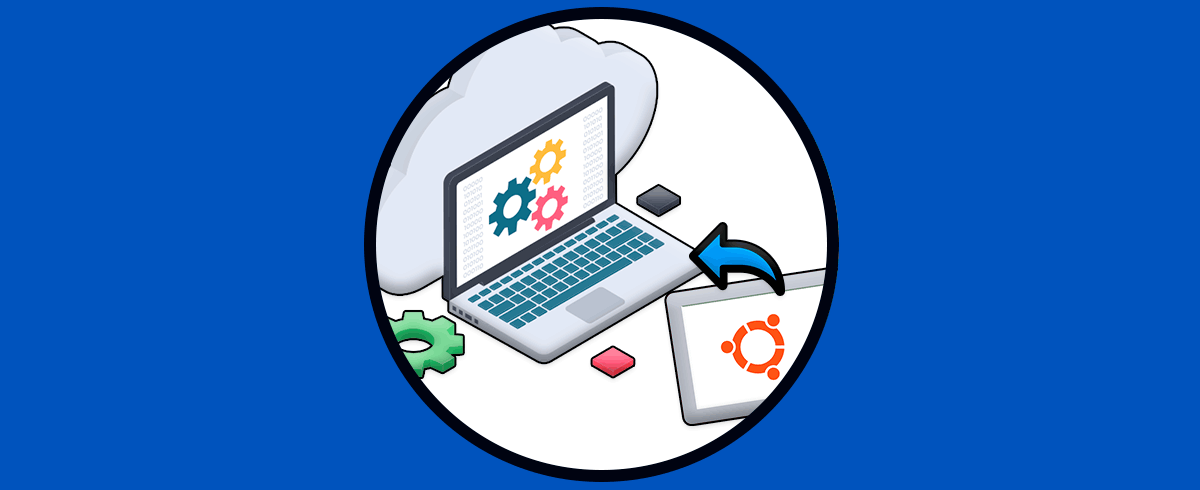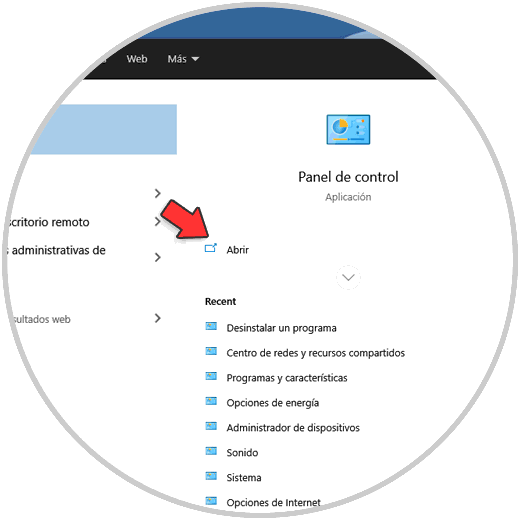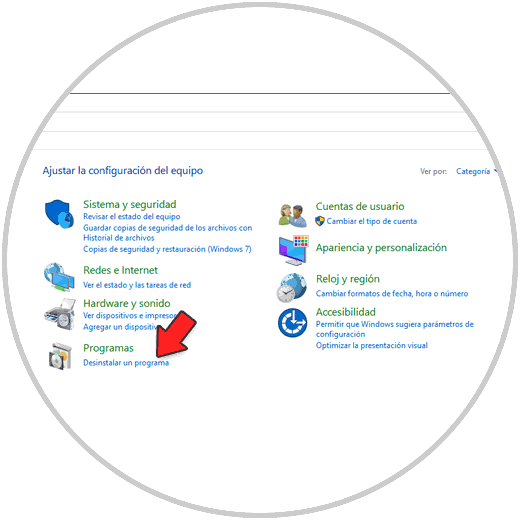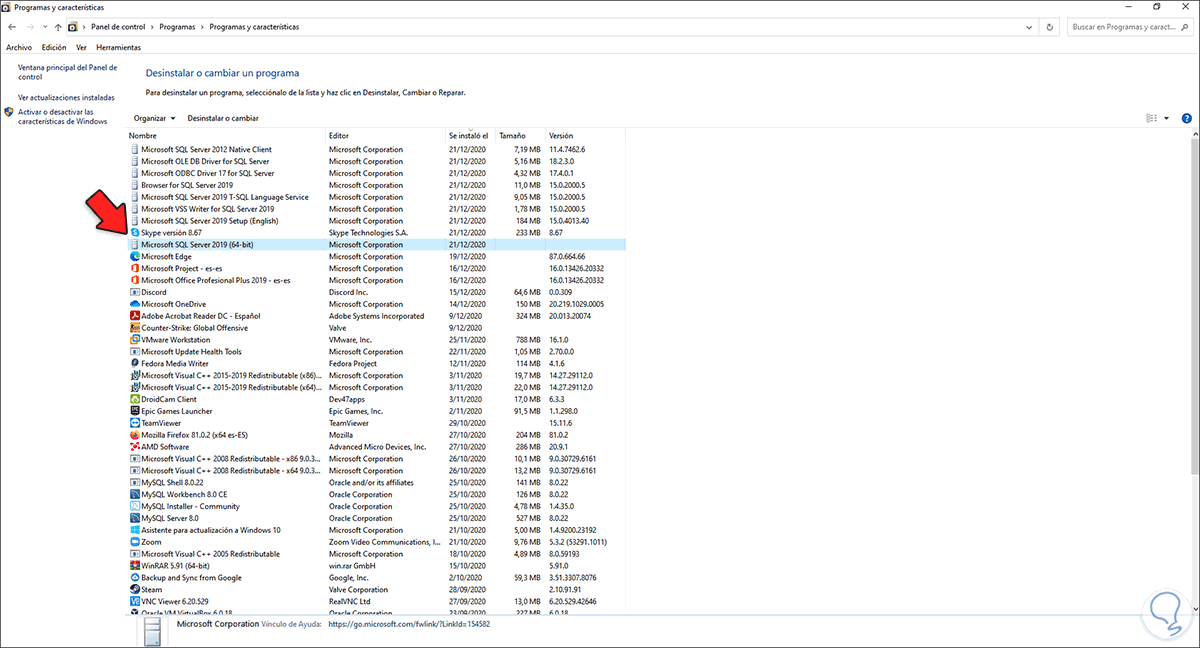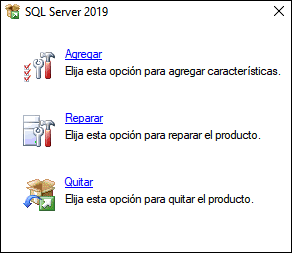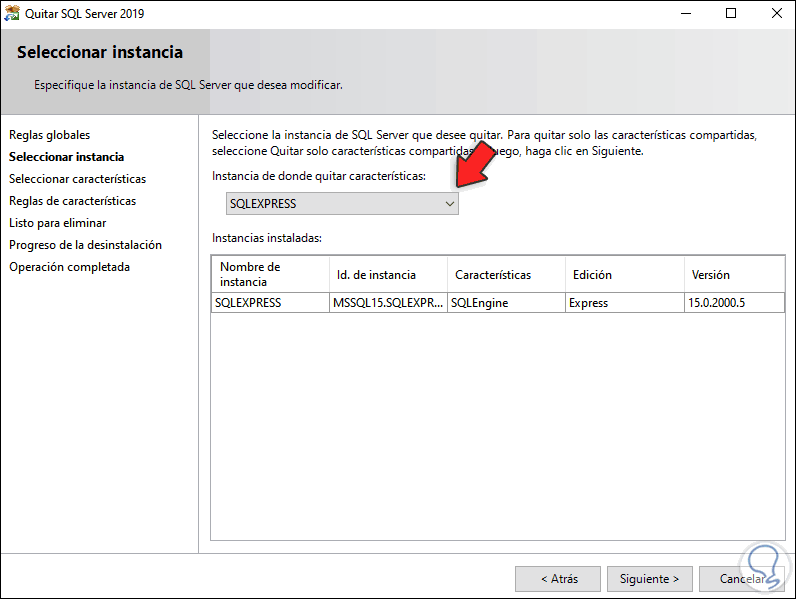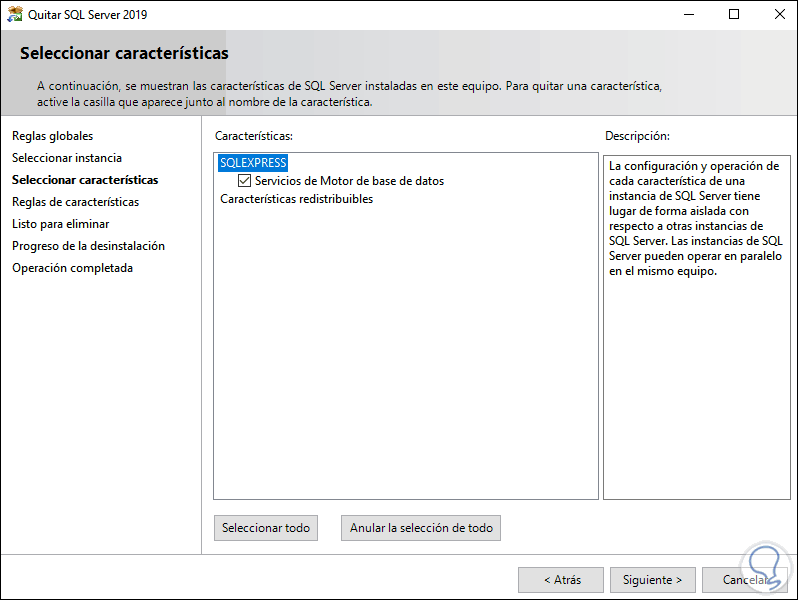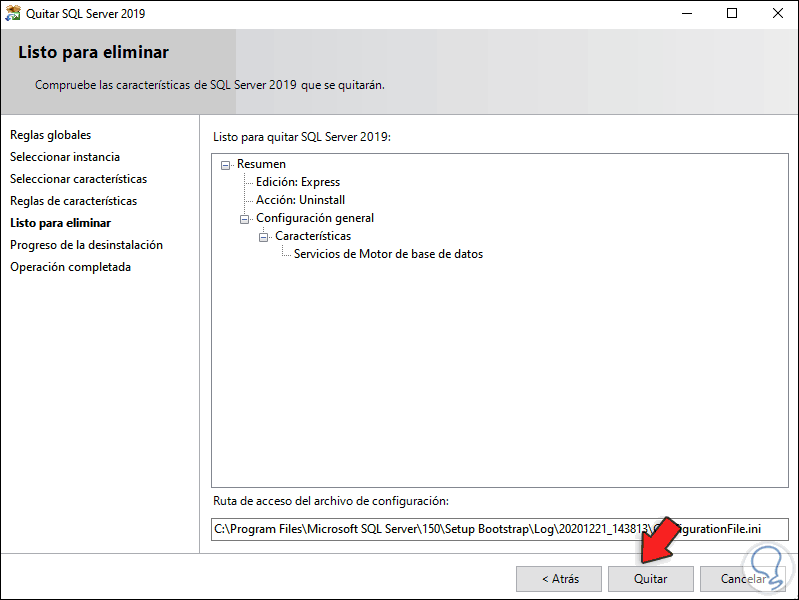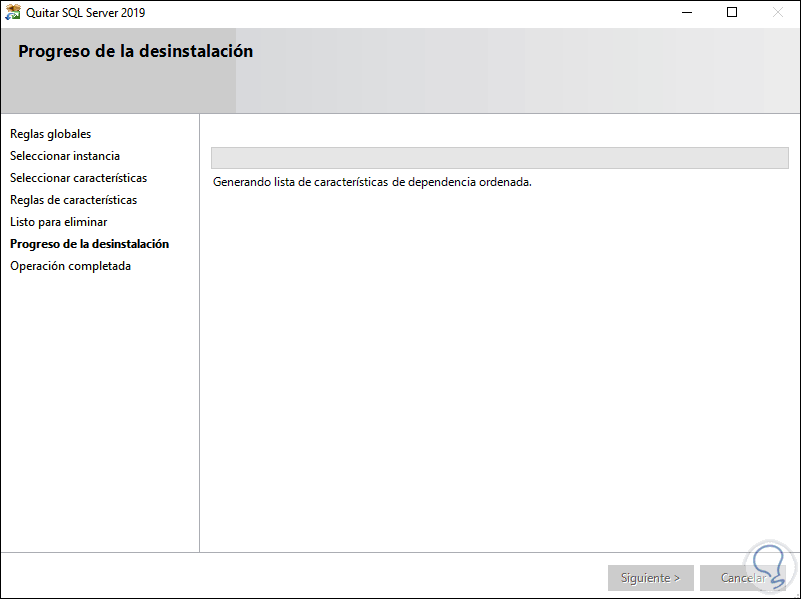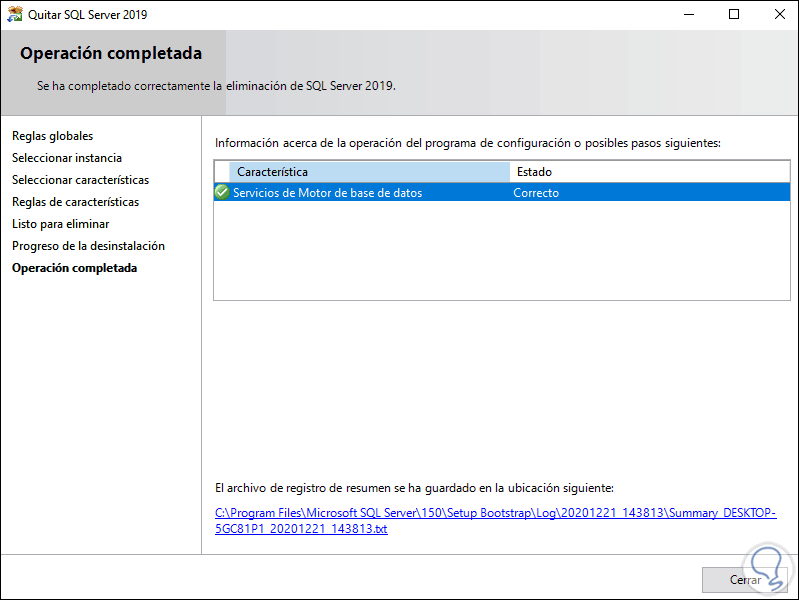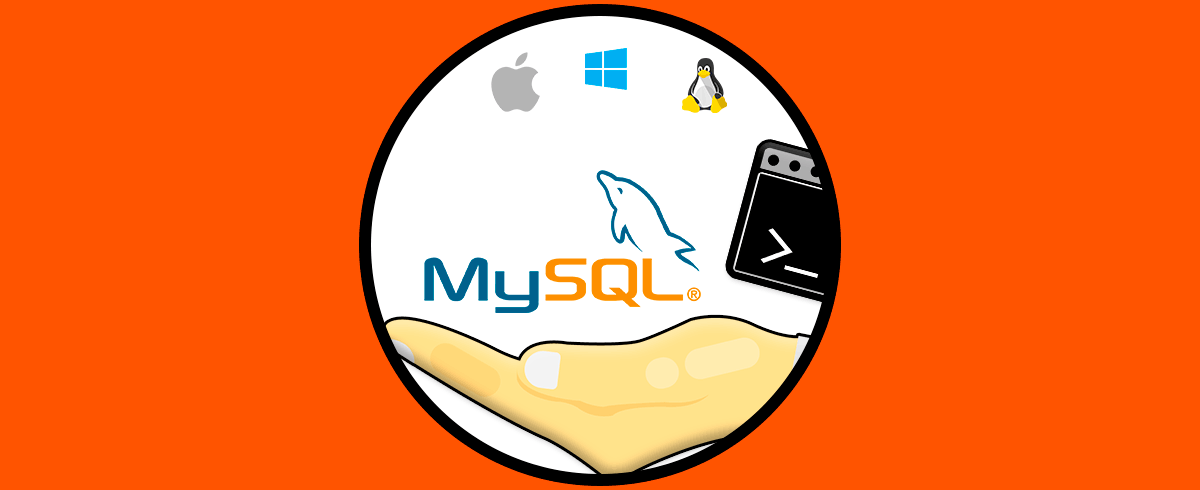SQL server 2019 es una de las mejores plataformas para el análisis de datos con diversos lenguajes de desarrollo, tipos de datos y ubicaciones ya sea local o en la nube así como la compatibilidad con diferentes sistemas operativos. Adicional a ello SQL Server 2019 nos ofrece mejoras para el motor de base de datos de SQL Server, SQL Server Analysis Services, SQL Server Machine Learning Services, SQL Server en Linux y SQL Server Master Data Services.
Si con todas estas funciones encuentras una solución mejor para la gestión de los datos, Solvetic te explicará la forma cómo debes desinstalar SQL Server 2019 en Windows 10.
Cómo desinstalar SQL Server 2019 completamente en Windows 10
Para esto abrimos el Panel de control desde el menú Inicio:
Una vez accedamos veremos lo siguiente:
Allí damos clic en la línea “Desinstalar un programa” y en la siguiente ventana ubicaremos la versión de SQL Server 2019:
Al seleccionar SQL Server en la parte superior se activa el botón Desinstalar, damos clic en el y veremos lo siguiente:
Allí damos clic en la opción “Quitar” y se abrirá el asistente de desinstalación, en primer lugar seleccionamos la instancia a desinstalar:
Damos clic en Siguiente y ahora seleccionamos las características a eliminar:
Damos clic en Siguiente y veremos un resumen del proceso:
Damos clic en Quitar para proceder con la desinstalación:
Al finalizar veremos lo siguiente. Allí vemos que la desinstalación fue correcta.
Damos clic en Cerrar para salir del asistente y de esta manera se ha desinstalado SQL Server de Windows 10.